Apogee Control 2 是 Duet 3 声卡在电脑端的主要控制程序,有关声卡的一切设定都可以通过该程序来调整和监控 。对于之前没有过音频控制台使用经验的朋友来讲,一次遇到这个界面肯定是会有点懵 。那么本文就来分区域一项项讲解一下各项设定和功能,以便能更好理解并使用 Duet 3 声卡 。
*注意:如果是刚收到 Duet 3 声卡初次通电使用,请务必先“安装声卡驱动”并“手动更新声卡固件” 。固件更新的具体步骤请参考我们之前制作的《Apogee Duet 3 精华版使用建议》 。
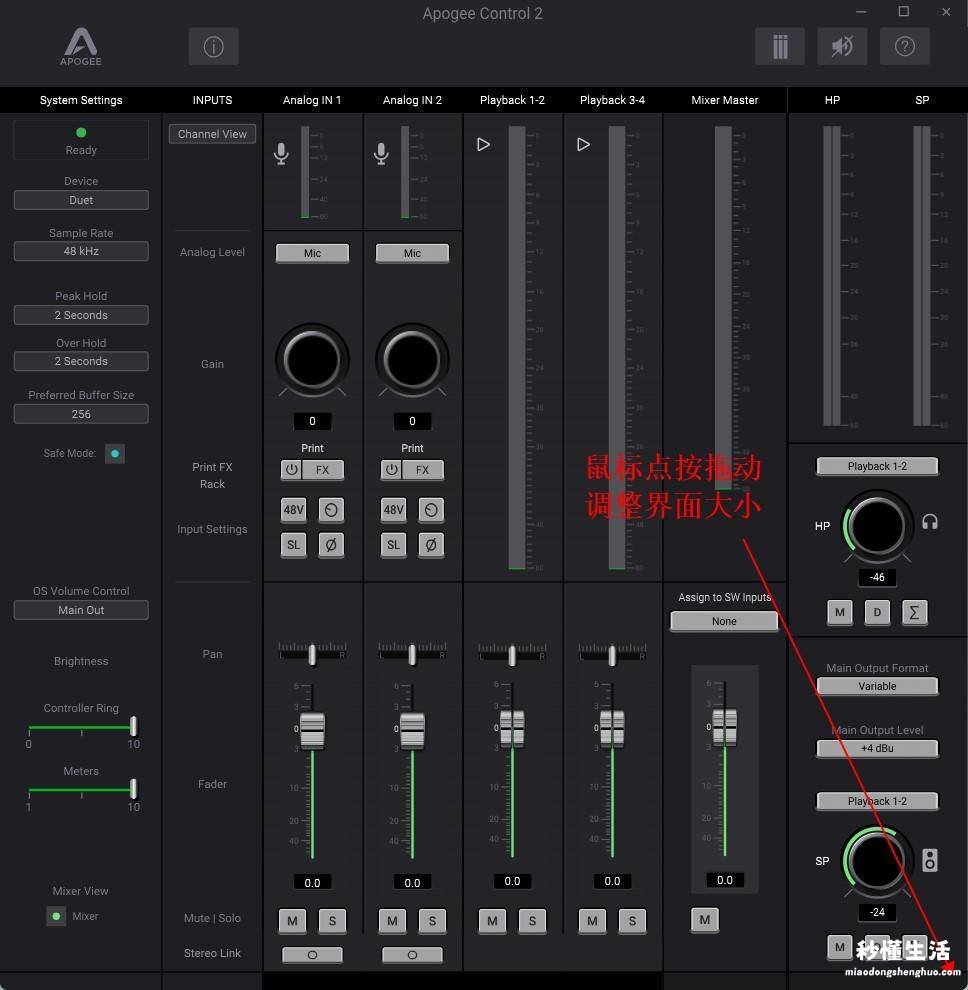
如果打开控制程序之后
与上图显示界面不一致
鼠标到右下角放大即可
【win10重装声卡驱动的教程 声卡驱动版本怎么看 - 秒懂生活 www.miaodongshenghuo.com】【一】上方功能区
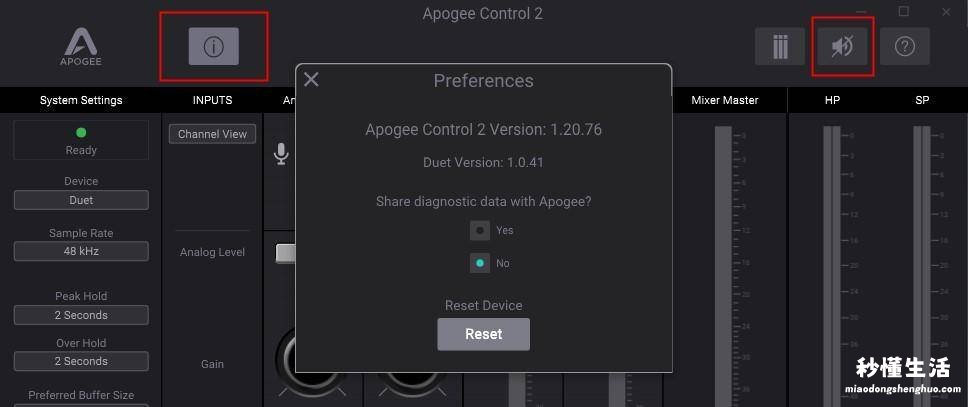
- Info 按钮:该按钮目前仅在 Windows 系统的 Apogee Control 2 中出现,点击后即出现弹窗,展示驱动软件版本 (Apogee Control 2 Version) 及声卡固件版本 (Duet Version),可以用来核对当前版本以便升级更新 。下方选项为“是否愿意与 Apogee 共享分析数据”,按需选择 Yes/No 即可 。点击最下方 Reset 按钮后 , 声卡所有设定将会重置为初始状态,请谨慎操作 。在 macOS 系统中如需调出该界面,可以前往系统左上角菜单栏 Apogee Control 2 选项,并选择 Preference 。
- 静音按钮:激活该按钮后 (黄色高亮),声卡的所有输出通道将被“静音”,再次点击即可取消 。
【二】左侧设定区
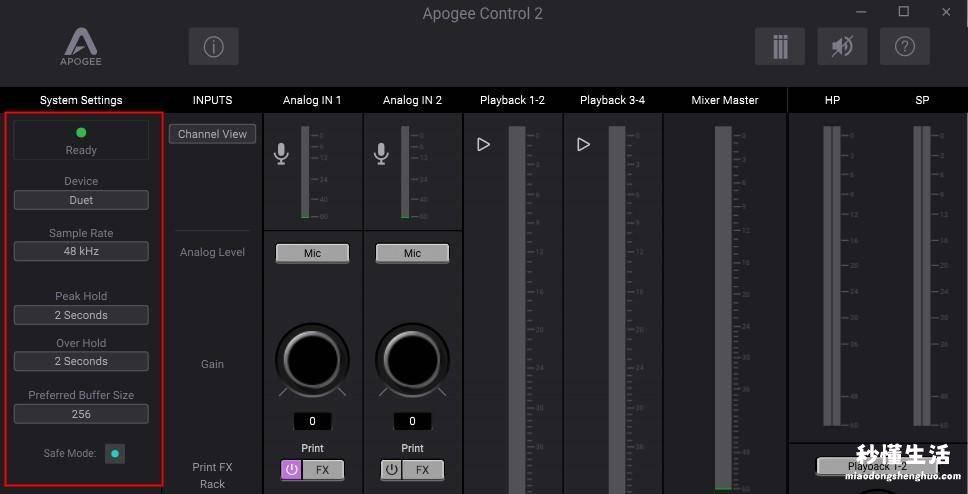
- 声卡状态指示灯:显示绿色并有 Ready 字样即表示声卡已经正常连接到电脑 。
- Device 选项:如果电脑同时连接了多台 Apogee 声卡设备可以在此切换 。
- Sample Rate 选项:Duet 3 声卡支持从 44.1kHz 至 192kHz 多个挡位的采样率 。使用时需要注意 , 我们需要让声卡驱动、系统设置、软件设置三者的采样率保持同样的数值,如果三者采样率设定存在区别,可能出现音频录制/回放异常 。对于录音 , 通常设定为 44.1kHz 或 48kHz 即可,注意该数值需要与宿主工程设定一致 。
- Peak Hold 选项:Apogee Control 2 控制软件的输入输出电平最上方会有一道红色横杠,用来提示较高电平状态,此选项可以调整该横杠显示/保持状态,分为 OFF-不显示、2 Seconds-保持两秒、Infinite-长久保持 。
- Over Hold 选项:如果声卡输入输出通道出现爆音,在 Apogee Control 2 控制软件的输入输出通道电平显示顶部会有红色提示 , 用来提示出现爆音 。此选项可以调整该横杠显示/保持状态,分为 OFF-不显示、2 Seconds-保持两秒、Infinite-长久保持 。
- Preferred Buffer Size 选项:缓冲区设定越小延迟越低 , 但是电脑音频处理负载越高;设定越大延迟越高但是电脑负载越低 。电脑能否承受住低缓冲设定,完全取决于【电脑自身配置及运行状态】 。缓冲区过大或过小都可能造成音频录制、回放时出现卡顿现象,这是所有声卡驱动的原理和特性,通常建议的 Buffer Size 设定是 128 或者 256 。
- Safe Mode 选项:该项目是为了防止在当前 Buffer Size 缓冲区设定下出现爆音卡顿登播放异常而设立的保护功能,除非在开启时出现其他音频问题,否则通常建议开启 (点亮) 。
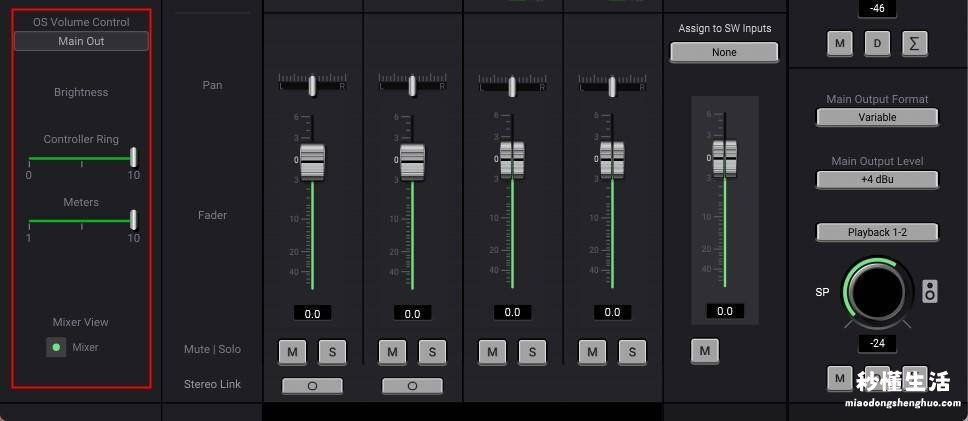
- OS Volume Control 选项:该选项表示“系统音频输出音量与声卡哪个输出通道音量进行联动”,分为 Main Out-声卡 SP 音箱输出、Headphone-声卡 HP 耳机输出 。
- Controller Ring 调节:用来调整声卡大旋钮下方紫色氛围灯亮度,左暗右亮 。
- Meters 调节:用来调整声卡上方电平指示灯亮度 , 左暗右亮 。
- Mixer View 选项:用来控制 Apogee Control 2 中调音台部分的显示/隐藏,点亮-显示、按灭-隐藏 。
